镜像xfce
1Fedora14FedoraLive镜像如何使用FedoraLive镜像Paulw.
FrieldsNelsonStrotherNathanThomasCopyright2010RedHat,Inc.
andothers.
ThetextofandillustrationsinthisdocumentarelicensedbyRedHatunderaCreativeCommonsAttribution–ShareAlike3.
0Unportedlicense("CC-BY-SA").
AnexplanationofCC-BY-SAisavailableathttp://creativecommons.
org/licenses/by-sa/3.
0/.
Theoriginalauthorsofthisdocument,andRedHat,designatetheFedoraProjectasthe"AttributionParty"forpurposesofCC-BY-SA.
InaccordancewithCC-BY-SA,ifyoudistributethisdocumentoranadaptationofit,youmustprovidetheURLfortheoriginalversion.
RedHat,asthelicensorofthisdocument,waivestherighttoenforce,andagreesnottoassert,Section4dofCC-BY-SAtothefullestextentpermittedbyapplicablelaw.
RedHat,RedHatEnterpriseLinux,theShadowmanlogo,JBoss,MetaMatrix,Fedora,theInfinityLogo,andRHCEaretrademarksofRedHat,Inc.
,registeredintheUnitedStatesandothercountries.
ForguidelinesonthepermittedusesoftheFedoratrademarks,refertohttps://fedoraproject.
org/wiki/Legal:Trademark_guidelines.
LinuxistheregisteredtrademarkofLinusTorvaldsintheUnitedStatesandothercountries.
JavaisaregisteredtrademarkofOracleand/oritsaffiliates.
XFSisatrademarkofSiliconGraphicsInternationalCorp.
oritssubsidiariesintheUnitedStatesand/orothercountries.
Allothertrademarksarethepropertyoftheirrespectiveowners.
摘要如何使用FedoraLive镜像FedoraLive镜像21.
介绍22.
如何使用我的Live镜像23.
推荐硬件24.
启动25.
Live镜像的优点36.
Live镜像的缺点37.
尝试Live镜像47.
1.
访问已有数据47.
2.
备份数据48.
从Live镜像安装Fedora49.
我们需要您的反馈!
4A.
修订历史51.
介绍Live镜像是测试Fedora系统在您熟悉的硬件上运行情况的安全便捷的一种方法.
如果您对运行情况很满意,可以选择安装Live系统到计算机上.
安装程序可以替换掉您现有的系统也可以与您当前系统并存.
虽然Live镜像能够提供和运行Fedora系统非常相似的体验,但是也有重要差别.
请参考第5节"Live镜像的优点"和第6节"Live镜像的缺点"了解详细信息.
2.
如何使用我的Live镜像在使用Live镜像前,请先阅读下一节,来了解如何更好地体验Fedora.
您或许还想看一下第4节"启动",了解一些从此媒介开始—或booting—的提示.
然后再将此媒介放入计算机,并以此启动.
3.
推荐硬件本live系统可以在多数具有1GB及以上内存或RAM的计算机上引导并运行.
您的计算机必须能够从包含Live镜像的设备启动.
比如,如果您的Live镜像刻录在DVD上,那么您的计算机必须能从DVD驱动器引导.
4.
启动为了让您的计算机从Live镜像启动,关机或休眠.
首先打开您的计算机,注意出现的初始化屏幕.
找到说明使用哪一个键的提示:启动菜单,或基本输入–输出系统(BIOS)设置启动菜单选项是可选的.
如果您没看到这样的提示,查阅您计算机系统及主板说明书以了解正确的按键.
大部分系统的按键是F12,F2,F1,或Delete.
大部分计算机从硬盘启动.
如果您的FedoraLive镜像在DVD中,请设置您的计算机从DVD驱动器引导.
如果您的镜像位于USB设备如U盘中,请设置您的计算机从USB设备引导.
如果您必须修改BIOS设置,请在修改前先将您当前的启动顺序记下来.
这可以在必要时方便您恢复以前的设置.
Live镜像的优点3老计算机的BIOS可能只有有限的引导选项.
如果您的计算机只能从软盘或硬盘启动,那么将没有其它方法来从Fedoralive镜像启动.
有时计算机制造商会发布BIOS的更新.
BIOS更新可能会提供新的引导选项,但更新BIOS要非常小心.
详细信息请查阅制造厂商的说明书.
除非您选择从live镜像安装Fedora到计算机的硬盘上(如第8节"从Live镜像安装Fedora"所述),否则Fedoralive镜像不会对您的计算机做任何的永久性更改.
如果您的计算机无法从live镜像启动,您可以在您可以使用的其它较新的计算机上体验,而不用担心计算机被修改.
5.
Live镜像的优点运行Live镜像时,您可以获得完全的控制.
这不像在网上阅读或是看Fedora的一些图片,您不再局限于一系列的屏幕抓图或是别人作出的一些选择.
您可以自由地选择任务或应用软件进行探索.
使用本Live镜像试验,对您以前的计算机环境、文档和桌面不会造成任何破坏.
关闭或休眠您当前的操作系统,用Live镜像启动,完成后再用您原来的系统重启.
您以前的系统不会有任何改变.
您可以使用Live镜像来检查您的硬件能否被识别并正确配置.
重要--完全的硬件识别有些情况下,Live镜像不能像安装好的Fedora那样提供足够的硬件支持.
您可以在Live镜像中进行手动设置.
如果您使用的是DVD镜像,那么您需要在每次使用Live镜像时重复这些设置.
您可以用Live镜像试用不同的桌面环境,比如GNOME、KDE、XFCE或其它桌面环境.
它们都不需要您重新配置您计算机上的Linux系统.
您可通过Fedora13UserGuidedocs.
fedoraproject.
org了解更多关于各种桌面环境的信息.
USB上的Live镜像包括persistenceoverlay和一个独立的用户数据区域.
persistenceoverlay可让您对Fedoralive环境做出更改并对这些更改做保留以便下次使用Fedoralive镜像.
这些更改包括系统软件更新,配置修改以及您选择安装的新程序.
独立的用户数据区域可在您以后用新版Fedora重新安装live镜像时,保留您的文档、多媒体文件及其它重要信息.
6.
Live镜像的缺点使用DVD上的Live镜像时,您的计算机也许会比硬盘安装的系统反应慢,同一任务需要更多时间才能完成.
这是因为DVD盘的数据传输速度比硬盘慢很多.
您的计算机用于载入和运行应用程序的系统内存较少.
从RAM运行Live镜像可以获得更快的系统响应,但是会占用更多内存.
由于空间的限制,Live镜像只包含Fedora完全安装的部分应用软件.
您喜欢的应用软件可能不在Live镜像中,即使它们在Fedora完全安装中运行良好.
重要--LiveUSB的持久性LiveUSB镜像可以让您在Fedora系统上安装新程序.
但是对新程序的占用空间有一定限制.
如果您要对安装的软件做很多变更的话,请先把Fedora安装到硬盘.
您不能在DVDlive镜像上保存新安装的应用软件.
为了试用其它应用程序,或已有程序的升级版本,您需使用USBlive镜像或者把Fedora安装到计算机上.
然而,如果您有足够的内存,您可以临时性的安装或更新软件.
大部分系统需要512MB以上内存才能成功安装或更新软件.
您所做的修改在Live镜像关闭后将会丢失.
FedoraLive镜像4如果您的系统内存使用率过高从而强制系统重新从DVD或CDLive镜像中读取原先的软件或设置,那么您的修改也将会丢失.
这种情况在DVDLive镜像中非常罕见,在安装好的Fedora中绝对不会发生.
7.
尝试Live镜像点击桌面周围的菜单或图标,看看有什么您感兴趣的软件可以运行.
另外,您也许想了解其他功能.
PacificRack:洛杉矶KVM月付1.5美元起,1G内存套餐年付12美元起
PacificRack在本月发布了几款特价产品,其中最低款支持月付仅1.5美元,基于KVM架构,洛杉矶机房,PR-M系列。PacificRack简称PR,QN机房旗下站点,主要提供低价VPS主机产品,基于KVM架构,数据中心为自营洛杉矶机房,现在只有PR-M一个系列,分为了2个类别:常规(Elastic Compute Service)和多IP产品(Multi IP Server)。下面列出几款秒...
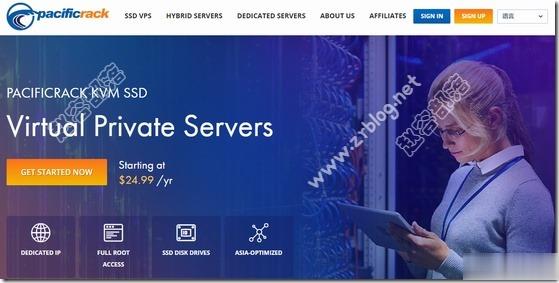
wordpress外贸集团企业主题 wordpress高级推广外贸主题
wordpress外贸集团企业主题,wordpress通用跨屏外贸企业响应式布局设计,内置更完善的外贸企业网站优化推广功能,完善的企业产品营销展示 + 高效后台自定义设置。wordpress高级推广外贸主题,采用标准的HTML5+CSS3语言开发,兼容当下的各种主流浏览器,根据用户行为以及设备环境(系统平台、屏幕尺寸、屏幕定向等)进行自适应显示; 完美实现一套主题程序支持全部终端设备,保证网站在各...
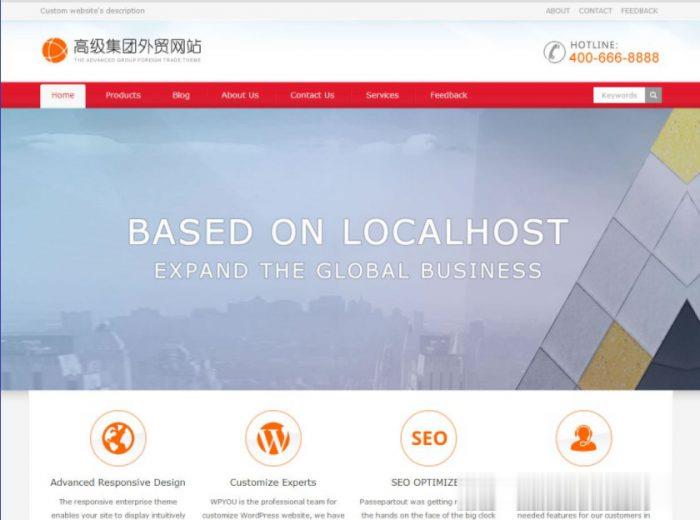
ZoeCloud:香港BGP云服务器,1GB内存/20GB SSD空间/2TB流量/500Mbps/KVM,32元/月
zoecloud怎么样?zoecloud是一家国人商家,5月成立,暂时主要提供香港BGP KVM VPS,线路为AS41378,并有首发永久8折优惠:HKBGP20OFF。目前,解锁香港区 Netflix、Youtube Premium ,但不保证一直解锁,谢绝以不是原生 IP 理由退款。不保证中国大陆连接速度,建议移动中转使用,配合广州移动食用效果更佳。点击进入:zoecloud官方网站地址zo...
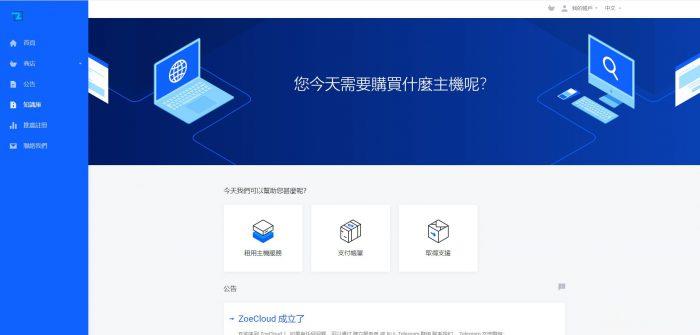
-
yuming域名的含义租用虚拟主机虚拟主机和租用服务器有什么区别?海外虚拟主机国外虚拟主机哪家好?美国主机好还是香港主机好?求推荐云主机租用租用云主机有什么好处?海外虚拟主机空间有免费的性能好的国外虚拟主机空间吗?域名主机域名,主机空间和网站文件三者之间的区别是什么ip代理地址ip代理是什么?国内ip代理全国各省代理IP虚拟空间哪个好虚拟内存一般设多大比较好?淘宝虚拟主机淘宝里卖虚拟主机、独立服务器、VPS的都是怎么进货的。